Az Excel 2013-hoz készült Power Pivotban a „mérték” egy adatelemzésekben használt számítás. Az üzleti jelentésekben gyakran előforduló példák lehetnek egyebek között az összesítések, átlagok, minimális vagy maximális értékek, elemszámok, illetve az adatelemzési kifejezések (Data Analysis Expressions – DAX) nyelvén írt képletekkel létrehozott összetett számítások.
Kimutatásokban, kimutatásdiagramokban és jelentésekben a mértéket az ÉRTÉKEK területen lehet felhasználni, ahol a mértéket körülvevő sor- és oszlopfeliratok határozzák meg az érték környezetét. Ha például az értékesítéseket méri évenként (oszlopok szerint) és régiónként (sorok szerint), akkor a mérték értékének kiszámítása az adott év és régió alapján történik. A mérték értéke mindig a kiválasztott soroktól, oszlopoktól és szűrőktől függően változik, így lehetővé teszi az adatok dinamikus áttekintését.
Bár a mértékek és a számított oszlopok hasonlítanak abból a szempontból, hogy mindkettő valamilyen képleten alapul, a felhasználásuk módja eltérő. A mértékek főleg a kimutatások vagy kimutatásdiagramok ÉRTÉKEK területén használhatók. Ha a kiszámított eredményeket egy kimutatás más részén kívánja elhelyezni (például egy kimutatás valamely oszlopában vagy sorában, illetve egy kimutatásdiagram tengelyén), akkor számított oszlopokat kell használnia. Fontos megérteni, hogy mikor kell mértéket használni számított oszlop helyett, és fordítva. További információ: Számítások a Power Pivotban és Számított oszlopok a Power Pivotban.
A mértékek ismertetése
A mértékek lehetnek implicitek vagy explicitek, mely befolyásolja, hogyan használhatók fel kimutatásokban vagy kimutatásdiagramokban, illetve adatforrásként Power Pivot-adatmodellt használó más alkalmazásokban.
Implicit számított mező
Az implicit mértéket az Excel hozza létre, amikor Ön az egérrel a kimutatás mezőlistájának ÉRTÉKEK területére húz egy mezőt, például az Értékesítés mezőt. Mivel az implicit mértékeket az Excel hozza létre, előfordulhat, hogy Ön esetleg észre sem veszi az új mérték létrejöttét. Ha azonban alaposan megvizsgálja az ÉRTÉKEK listát, láthatja, hogy az Értékesítés mező tulajdonképpen egy Értékesítés összege nevű mérték, amely ezen a néven jelenik meg a kimutatás mezőlistájának ÉRTÉKEK területén és magában a kimutatásban is.
Kimutatásban létrehozott implicit mérték
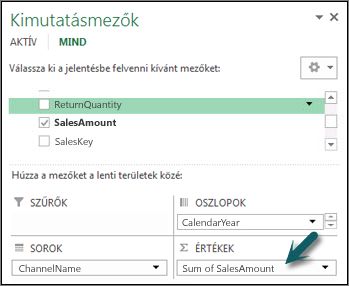
Az implicit mértékek csak szabványos összegzést használhatnak (SUM, COUNT, MIN, MAX, DISTINCTCOUNT vagy AVG), és az adott összegzéshez meghatározott adatformátumot kell alkalmazniuk. Emellett az implicit mértékek csak abban a kimutatásban vagy diagramban használhatók fel, amelyhez létre lettek hozva.
Az implicit mérték szorosan kapcsolódik ahhoz a mezőhöz, amelyen alapul, ez pedig befolyásolja a mérték későbbi törlésének és módosításának módját.
Explicit számított mező
Az explicit mértékeket a felhasználó hozza létre, amikor beír vagy kiválaszt egy képletet egy cellában a Számítási területen, illetve amikor az AutoSzum funkciót használja a Power Pivot ablakában. Az így létrehozott mértékek többsége explicit lesz.
A Power Pivot ablak Számítási területén létrehozott explicit mérték
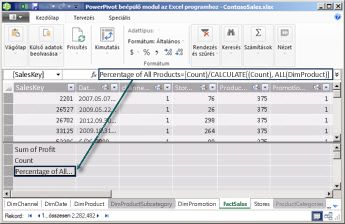
Az explicit mértékek a munkafüzetben levő bármelyik kimutatásban vagy kimutatásdiagramban, valamint a Power View nézetet tartalmazó jelentésekben is felhasználhatók. Ezenkívül kibővíthetők KPI-vé, illetve formázhatók a numerikus adatokhoz elérhető számos formázási karakterlánc egyikével. A helyi menü KPI létrehozása és Formátum menüpontja csak explicit mérték használatakor érhető el.
Megjegyzés: Ha egy mértéket KPI-ként használ, nem használhatja más számításokhoz; akkor is másolatot kell végeznie, ha a képletet számításokban is használni szeretné. A fő teljesítménymutatókról a Fő teljesítménymutatók (KPI-k) a Power Pivotban .
Példa
Megkérték az Adventure Works értékesítési vezetőjét, hogy készítsen viszonteladói értékesítési előrejelzéseket a következő pénzügyi évre. Úgy dönt, hogy becsléseit az előző évi értékesítési adatokra alapozza, és évi hat százalékos növekedést vesz figyelembe, amelyet a következő hat hónapra tervezett különböző akciók indokolnak.
Az előrejelzések elkészítéséhez a vezető importálja a legutolsó év viszonteladói értékesítési adatait, és felvesz egy kimutatást. Megkeresi a Viszonteladói értékesítések táblázat Értékesítés mezőjét, és a kimutatás mezőlistájának ÉRTÉKEK területére húzza azt. A mező egyetlen értékként jelenik meg a kimutatásban, és az előző év viszonteladói értékesítéseinek összegét adja meg. A vezető észreveszi, hogy bár nem adta meg a számítást, a program automatikusan elvégezte azt, és átnevezte a mezőt az Értékesítés összege névre a mezőlistán és a kimutatásban. Az Excel által felvett beépített összegzés, a =SUM('FactResellerSales'[SalesAmount]) függvény végzi el a számítást. A vezető átnevezi az implicit mértéket az Előző évi értékesítés névre.
A következő számítás a jövő évre vonatkozó értékesítési előrejelzés meghatározása, ez az előző évi értékesítési adatokon alapul majd, amelyek meg lesznek szorozva 1,06-dal a viszonteladói értékesítések várt 6%-os növekedésének figyelembe vételéhez. Ehhez a számításhoz a vezetőnek explicit módon kell létrehoznia egy mértéket az Új számított mező gomb használatával, hogy elkészíthesse az Előre jelzett értékesítések nevű számítást. A következő képletet írja be: =SUM('FactResellerSales'[SalesAmount])*1.06.
A program felveszi az új mértéket a kimutatás mezőlistájának ÉRTÉKEK területére. Felveszi emellett abba a táblázatba is, amely pillanatnyilag aktív a kimutatás mezőlistáján. A táblázat helyet biztosít a mértéknek a munkafüzetben. A vezető egy másik táblázatban kívánja elhelyezni a mértéket, ezért a mérték szerkesztésével megváltoztatja a hozzárendelt táblázatot.
Az értékesítési vezető így nagyon gyorsan, minimális erőfeszítéssel előkészítette az alapvető adatokat. Most tovább finomíthatja előrejelzéseit adott viszonteladók adatainak kiszűrésével, illetve a termékcsaládokra vonatkozó információ felvételével, így meggyőződhet arról, hogy a jövőbeli akciók olyan termékekre vonatkoznak, amelyeket a viszonteladó forgalmaz.
Mértékek elnevezése
Létrehozásuk után átrendezheti és átnevezheti a mértékeket. Azonban van néhány korlátozás a mértékek módosítására vonatkozóan:
-
A mértékek a kimutatás mezőlistáján jelennek meg (ha nem rejtettek) a többi objektummal együtt. Célszerű úgy elneveznie a mértékeket, hogy a nevük egyértelműen utaljon az általuk végrehajtott műveletre.
-
Egy táblázaton belül minden mértéknévnek egyedinek kell lennie.
-
Kerülje azokat a neveket, amelyeket már felhasznált a számított oszlopokhoz ugyanabban a munkafüzetben. Bár egy mérték és egy számított oszlop viselheti ugyanazt a nevet, számítási hibákhoz vezethet, ha a nevek nem egyediek.
-
Mérték átnevezésekor az azt használó összes képletet is frissíteni kell. A képletek eredményeinek frissítése automatikusan történik, kivéve ha manuális frissítési mód van érvényben. Ez a művelet azonban igényelhet némi időt.
-
Mivel a név a mérték képletének része, bizonyos karakterek nem használhatók a mérték nevében. További információ: "Elnevezési követelmények" a DAX szintaxisában.
Tipp: Csoportosíthatja a mértékeket több táblázatból egy táblázatba, ha létrehoz egy üres táblázatot, majd áthelyezi a mértékeket vagy ott hozza őket létre. Tartsa azonban szem előtt, hogy előfordulhat, hogy a táblázatneveket is szerepeltetnie kell a DAX-képletekben, amikor más táblázatok oszlopaira hivatkozik.
Feladatok
A következő cikk tartalmazza az implicit és explicit számított mezők létrehozásának ismertetését.










